Hoe het voor mensen moeilijker wordt om uw Facebook-account te vinden

Facebook begint essentieel te worden. Van inloggen op websites om contact te houden met oude vrienden, het is gewoon een onderdeel geworden van het dagelijks leven. Iedereen kijkt je raar aan als je zegt dat je geen Facebook-account hebt.
Veel mensen willen echter niet dat hun Facebook-account gemakkelijk te vinden is. Als je een leraar bent, wil je als laatste dat je leerlingen door je oude foto's kruipen. Laten we dus kijken hoe u uw profiel iets moeilijker kunt vinden.
U kunt uw naam altijd veranderen in iets een beetje meer uniek (veel mensen gebruiken bijvoorbeeld hun eerste en middelste naam in plaats van hun eerste en achternaam). Maar dat is een vrij botte optie - de meeste mensen zouden beter kunnen worden bediend met de andere knoppen van Facebook om te bepalen wie je profiel kan vinden.
Ga naar het Facebook-instellingenscherm. Om daar te komen, klikt u op de pijl in de rechterbovenhoek en vervolgens op Instellingen.
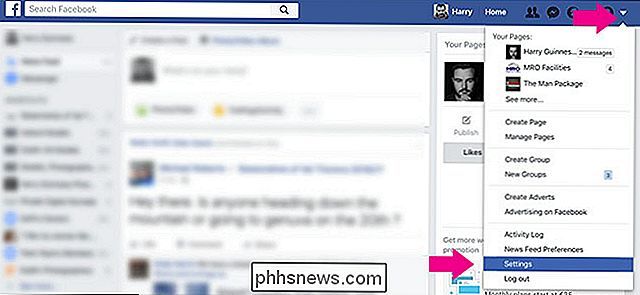
Selecteer vervolgens Privacy in het menu aan de rechterkant.
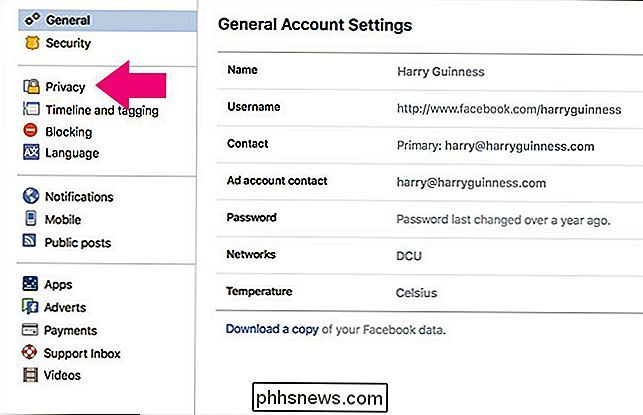
We gaan ons richten op de persoon die contact met mij kan opnemen? en wie kan me opzoeken? opties.
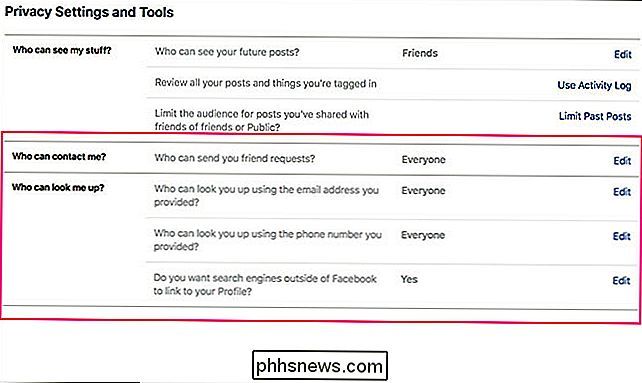
Klik naast Wie kan u een vriendschapsverzoek sturen op Bewerken.
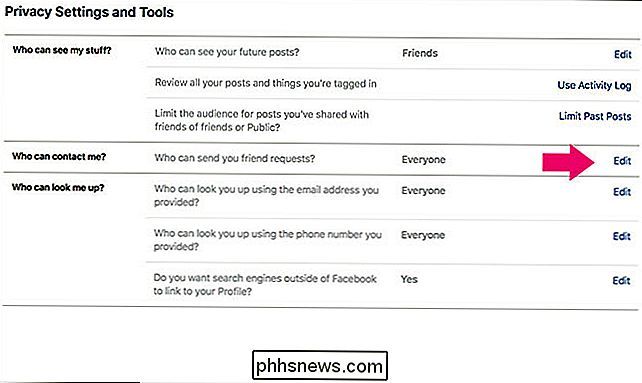
Klik op de vervolgkeuzelijst Iedereen en selecteer Vrienden van vrienden.
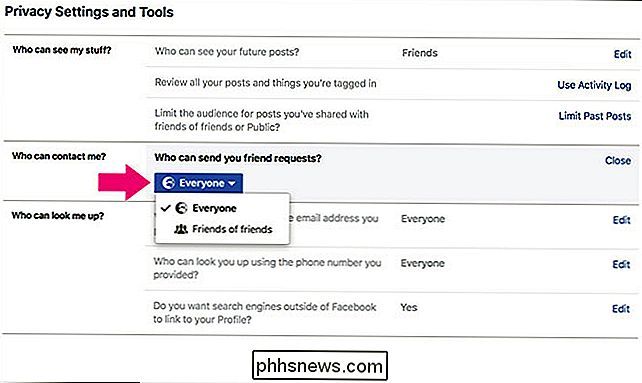
Nu zijn alleen mensen die al vrienden zijn met een van uw vrienden aan Facebook kan je toevoegen.
Klik vervolgens op Bewerken naast de optie "Wie kan je opzoeken met het e-mailadres dat je hebt verstrekt"
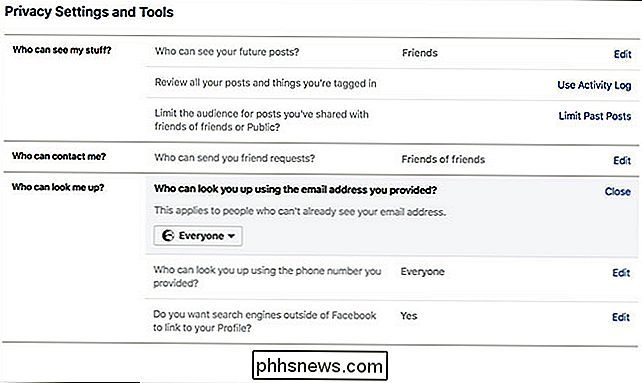
Wijzig de vervolgkeuzelijst Iedereen naar Vrienden van vrienden of gewoon vrienden.
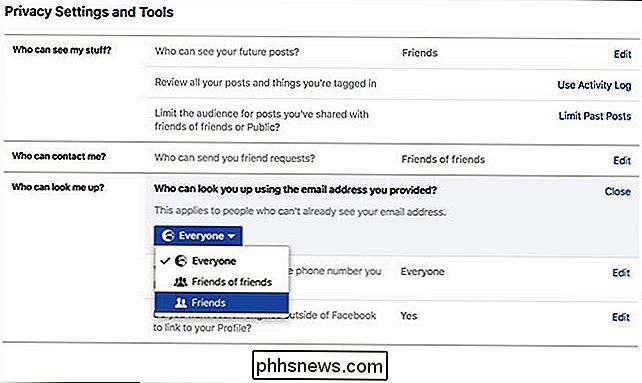
hetzelfde proces voor 'Wie kan u opzoeken met behulp van het telefoonnummer dat u heeft verstrekt', waardoor het wordt gewijzigd in vrienden of vrienden.
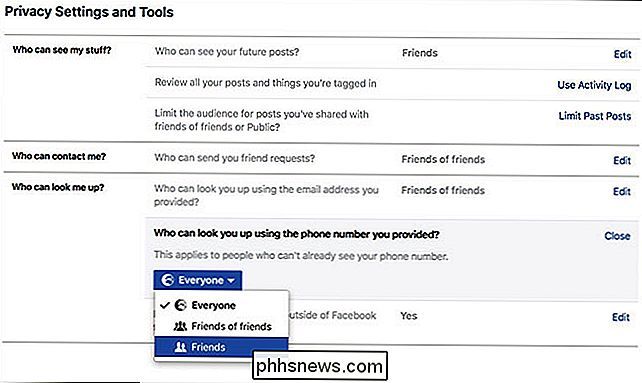
Nu kunnen alleen uw vrienden of vrienden van vrienden uw profiel vinden via uw e-mailadres adres of telefoonnummer.
Klik ten slotte op Bewerken naast "Do You Want Search Engines Outside of Facebook to Link to Your Profile".
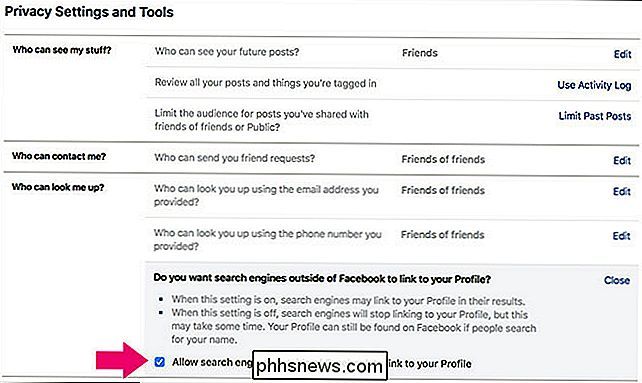
Deselecteer het vakje Allow Search Engines buiten Facebook toestaan om naar uw profiel te linken en klik vervolgens op Uitschakelen.
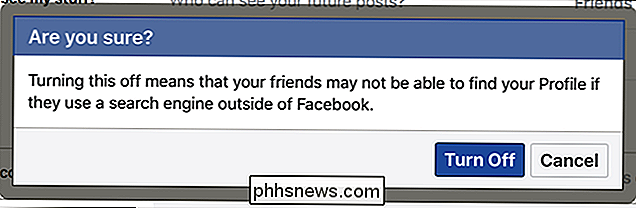
Nu wordt uw Facebook-profiel niet weergegeven in Google (of in andere zoekmachines) e) zoekt naar uw naam.
GERELATEERD: Iemand op Facebook blokkeren
En dat is alles, u bent klaar. Je Facebook-profiel zou een stuk moeilijker moeten zijn voor mensen die je niet wilt vinden en zelfs als ze dat wel doen, tenzij ze al vrienden zijn met een vriend van je, kunnen ze je niet toevoegen. Maar als je probeert je profiel verborgen te houden voor een specifiek persoon, kun je ze beter blokkeren.
Houd in gedachten dat dit niet de enige manier is om je spullen privé te houden op Facebook - dit is maar één stap . Er zijn nog veel andere privacy-instellingen die u ook wilt bekijken.

4 Manieren om het scherm van uw laptop of desktop op uw tv te bekijken
Het weergeven van uw pc op uw tv is eigenlijk vrij eenvoudig. Er zijn verschillende manieren om dit voor elkaar te krijgen, zowel bedraad als draadloos, en die u kiest, hangt af van uw situatie. De bekabelde methoden voor het spiegelen van uw scherm zijn het meest betrouwbaar, hoewel u een HDMI-kabel nodig hebt en mogelijk een adapter voor uw computer.

De levensduur van de batterij verlengen op uw iPad, iPhone of iPod Touch
Dus u hebt een nieuw glanzend Apple-apparaat, maar u bent zo verslaafd dat de batterij veel te weinig raakt binnenkort - wat je nodig hebt, is een paar tips om je batterij zo lang mogelijk te laten werken, en we hebben ze hier. Veel van deze tips zullen gezond verstand zijn en zullen geen verrassing zijn voor de meer geekige lezers, maar nu heb je een artikel dat je naar je minder geoefende vrienden en familieleden kunt sturen wanneer ze je vragen hoe ze hun batterijduur kunnen verbeteren.



